La autenticación de 2 factores es un refuerzo de la seguridad de su cuenta de Apicbase con una capa extra de seguridad en caso de que su contraseña sea robada o hackeada.
Primeros pasos para activar la autenticación de 2 factores en Apicbase
- Vaya a Configuración de la biblioteca > Autenticación.
- Haga clic en "Pedir a los usuarios que activen la autenticación de 2 factores".
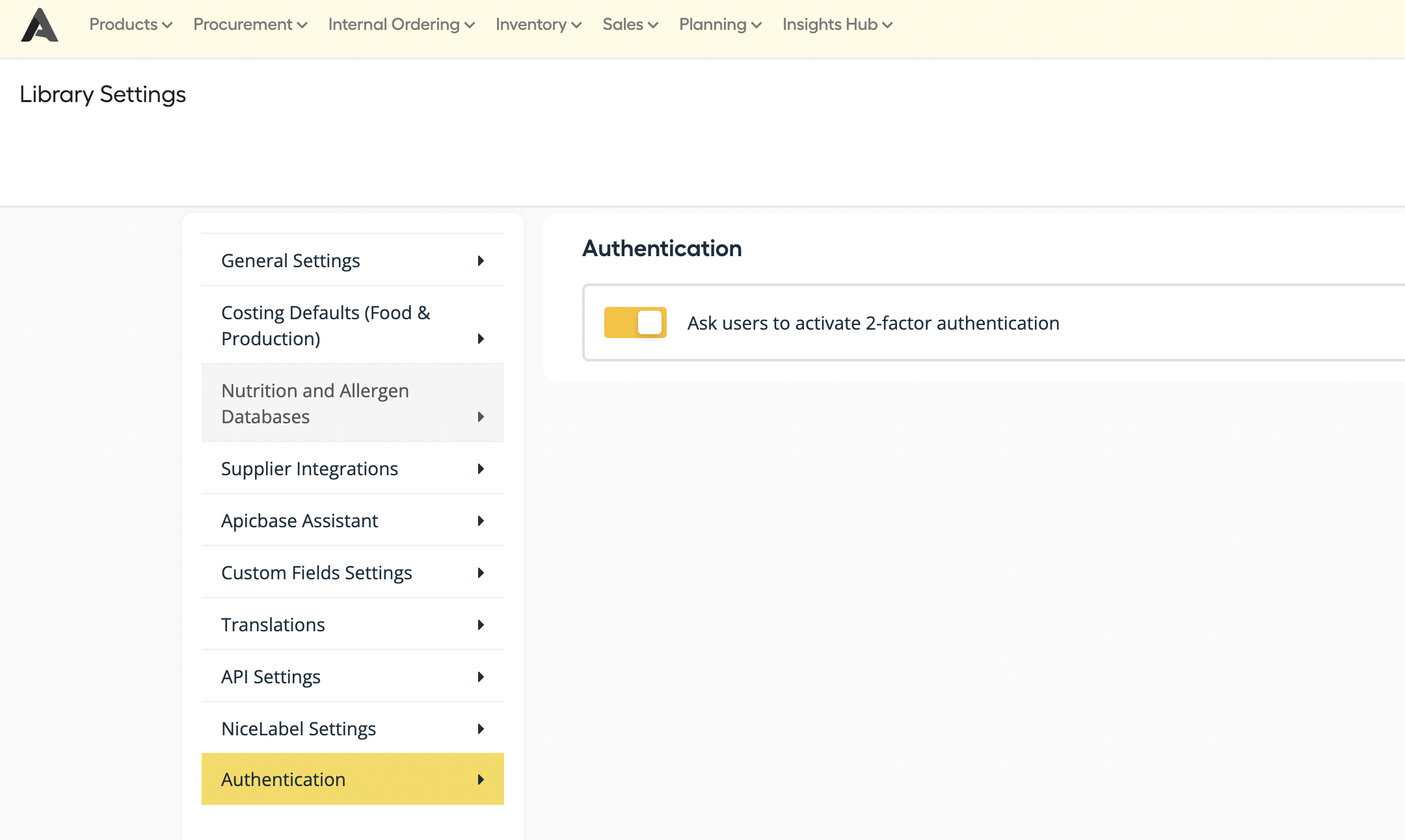
- Vaya a la gestión de usuarios (ya sea la biblioteca o el punto de venta), aquí puede ver quién ha activado la autenticación de 2 factores
- En caso de que un usuario olvide o quiera restablecer la contraseña - como administrador, haga clic en el icono de restablecimiento del candado para restablecer la configuración de 2FA de un usuario determinado (el usuario recibirá un correo electrónico para activar la autenticación de 2 factores)
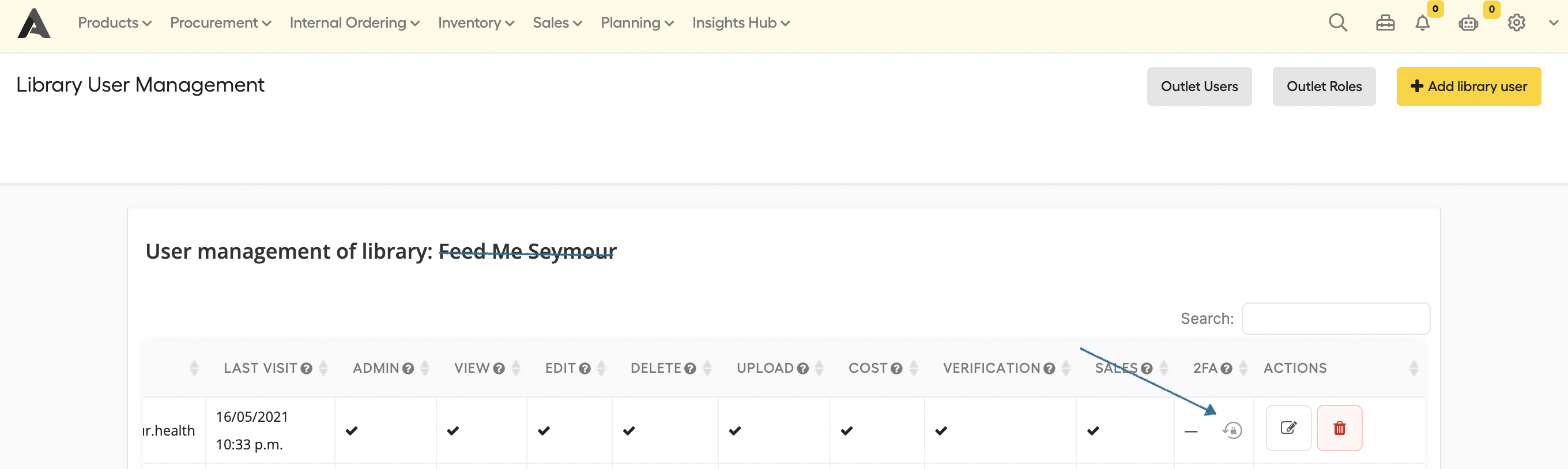
- Vea que el usuario podrá iniciar la sesión normalmente, y vea la advertencia en la parte superior del tabler
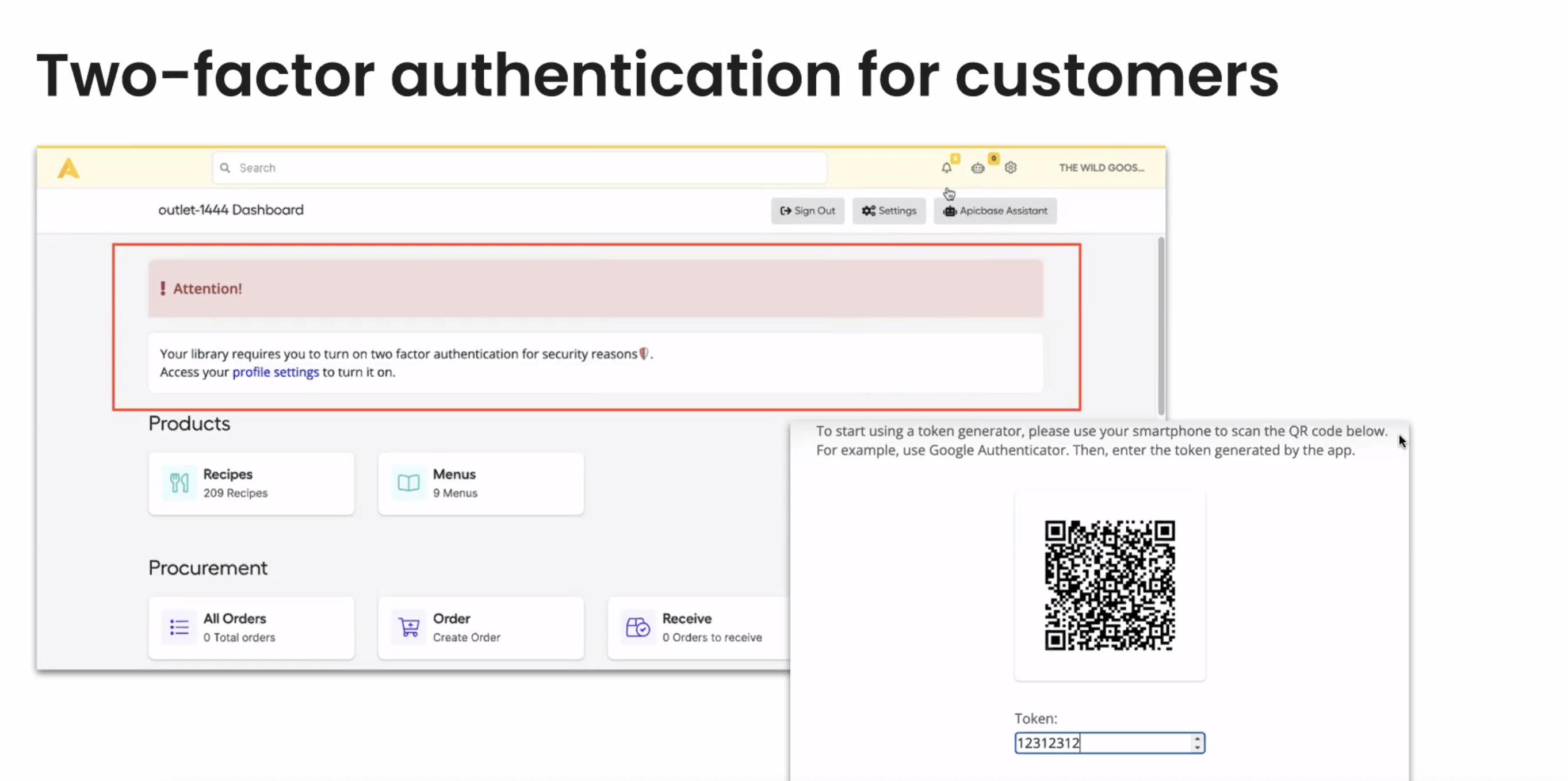
- Vea que aparece el asistente de autenticación de 2 factores
- Habilitar la autenticación de 2 factores
Si el usuario decide cancelar, es redirigido al panel de control donde ve una advertencia
Second Step - How to verify your login for the 2 Factor Authentication
- Descargue una aplicación de autenticación (Si aún no tiene una aplicación instalada en su dispositivo, tendrá que descargar una. Puedes utilizar cualquier aplicación de autenticación como Google Authenticator, Authy, Duo Mobile, 1Password, etc.)
- Haz clic en la casilla junto a la aplicación de autenticación
- Lee las instrucciones y haz clic en Iniciar
- Introduce tus credenciales y haz clic en Verificar
- Si aún no lo has hecho, te pediremos que confirmes un correo electrónico para tu cuenta de Apicbase: Introduzca su dirección de correo electrónico y haga clic en Siguiente. A continuación, le enviaremos un código de confirmación por correo electrónico. De vuelta en su cuenta de Apicbase, introduzca el código en la solicitud y haga clic en Verificar
- Se le pedirá que vincule su aplicación de autenticación con su cuenta de Apicbase escaneando un código QR
- Después de escanear el código QR, haga clic en Siguiente
- Introduzca el código generado por su aplicación de autenticación y haga clic en Verificar
- Verás una pantalla de confirmación. Haz clic en Lo tengo para terminar la configuración
